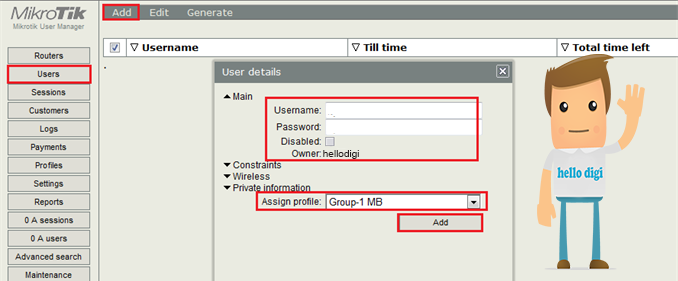میکروتیک امکان اتصال به اکانتینگ های دیگر نظیر IBsng و … را پشتیبانی می کند ، اما خود میکروتیک ماژولی به نام User Manager دارد که این ماژول امکان راه اندازی اکانتینگ بدون نیاز به Radius Server خارجی را فراهم می کند . در این مقاله قصد داریم نحوه راه اندازی اکانتینگ در میکروتیک را به شما همراهان همیشگی داتیس نتورک آموزش دهیم .
اموزش راه اندازی hotspot mikrotik
ممکن است برای شما نیز سوال باشد که اکانتینگ چه کاربردی دارد ؟ در واقع سیستم اکانتینگ به ما کمک می کند در ارائه سرویس هایی که نیاز به تعریف یوزر دارند نظیر HotSpot , PPPoE server , VPN بتوانیم محدودیت های زمانی و … برای یوزر خاص و یا گروه های تعریف شده اعمال کنیم ، برای مثال یوزر Hamid اعتبار حجمی 20 گیگابایت و 10 روز زمان داشته باشد و پس از اتمام این اعتبار ها یوزر امکان استفاده از سرویس را نداشته باشد .
در سرویس های میکروتیک مانند HotSpot , PPPoE server , VPN برای اینکه کاربران بتوانند از این سوریس ها استفاده کنند یکسری پروفایل اکانت برای کاربران در قسمت Secrets تعریف میکردیم که در این آموزش میخواهیم یاد بگیریم بجای اینکه کاربران را در قسمت Secrets تعریف کنیم بیایم با راه اندازی User Manager بر روی میکروتیک تنظیمات پروفایل و کاربران را بر روی این انجام بدهیم. برای انجام دادن این آموزش سرویس HotSpot را راه اندازی کرده ایم و با ایجاد کردن کاربران بر روی اکانتینگ میکروتیک نحوه راه اندازی را یاد میگیریم.
خب بعد از راه اندازی سرویس هات اسپات نوبت این میرسد که اکانتینگ میکروتیک را فعال کنیم برای اینکار مراحل زیر را باهم دنبال میکنیم.
Step 1 : برای اینکه هات اسپات امکان استفاده از سرور radius را داشته باشد باید این امکان را بر روی پروفایل هات اسپات فعال کنیم که برای این کار طبق تصویر زیر عمل میکنیم.
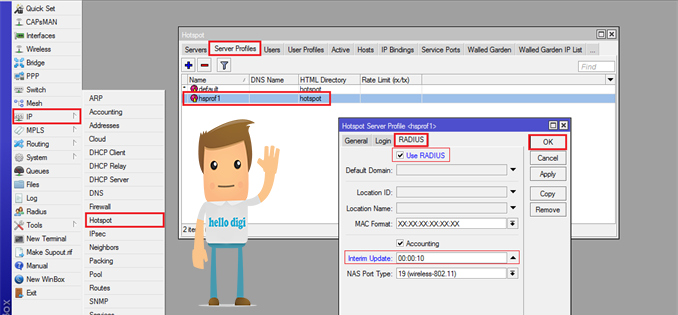
Step 2 : بعد از انجام مرحله بالا حالا باید سرور Radius را برای گرفتن درخواست های هات اسپات تنظیم کنیم که برای اینکار طبق تصویر زیر به داخل رادیوس رفته و با ایجاد یه سرور جدید با انتخاب سرویس هات اسپات و پر کردن اطلاعات مشخص شده انجام بدیم. با توجه به اینکه اینجا اکانتینگ یا همان UserManager بر روی خود میکروتیک هست ما ادرس را با IP 127.0.0.1 تکمیل میکنیم ولی در سناریو های که اکانتینگ خارج از میکروتیک باشد ip آن سرور را باید بدهیم. (گزینه Secret هر مقداری که مشاهده می کردید را به یاد داشته باشید که در ادامه لازم خواهیم داشت)
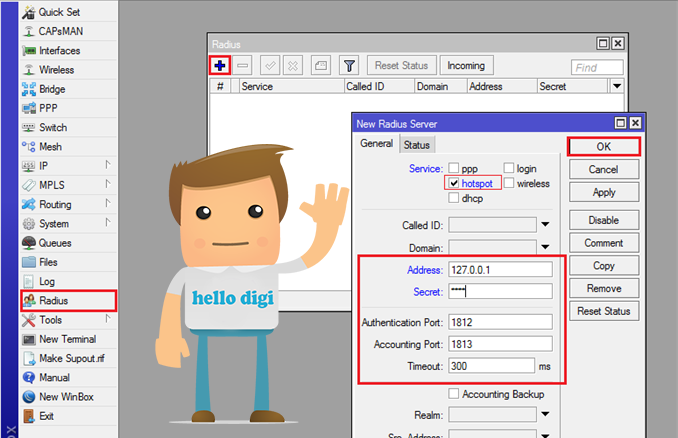
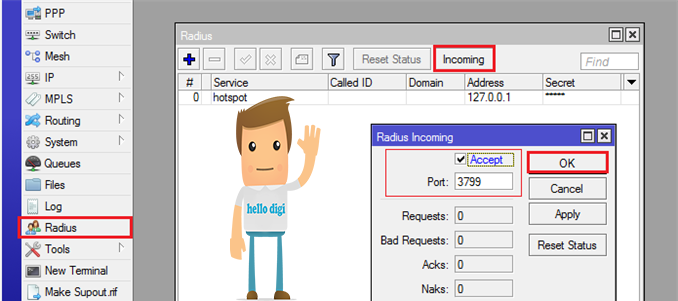
بعد از انجام این مرحله نوبت به نصب و راه اندازی UserManager میکروتیک هست که مراحلش را باهم ادامه خواهیم داد.
Step 3 – نصب اکانتینگ میکروتیک UserManager
برای استفاده از این سرویس باید package مربوط به این را بر روی میکروتیک داشته باشیم. برای اینکه بفهمیم روتر ما این package را دارد یا نه طبق تصویر زیر از مسیر system > package در پنجره باز شده اگر package مورد نظر در لیست موجود بود که بهتر و ادامه این مرحله رو انجام ندید ولی اگر در لیست package مربوط به user manager رو ندارید این مرحله رو تا اخر پیش برید.
برای نصب package مورد نظر به ادرس http:/mikrotik.com/download رفته و در Router OS مناسب با روتر خود را دانلود و بعد از خارج کردن از حالت فشرده پکیج مربوط به user manager را انتخاب و کپی کرده و در مسیر File در داخل روتر paste میکینم. (یا به صورت drag فایل را به داخل قسمت فایل روتر میکشید) (اسم فایل به صورت user-manager-xxx.npk هست) بعد از انجام این کار روتر را از مسیر system > reboot را ریست میکنید تا پکیج مورد نظر نصب و در لیست پکیج ها (system > package) اضافه شود.
step 4 – راه اندازی اکانتینگ میکروتیک – UserManager
بعد از نصب پکیج مربوط به اکانتینگ نوبت راه اندازی این سرویس هست. برای اینکه به کنسول مدیرتی User Manager میکروتیک دسترسی داشته باشید از طریق یک مرورگر با زدن ادرس http:/mikrotik-addrees/userman برای مثال (http://192.168.1.1/userman) با تصویر زیر رو به رو خواهید شد.
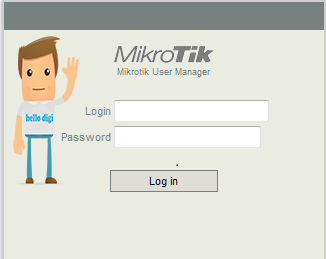
با زدن نام کاربری admin و با خالی گذاشتن قسمت پسورد میتوانید لاگین بکنید. بعد از لاگین محیط کنسول user manager را همانند زیر خواهید داشت.
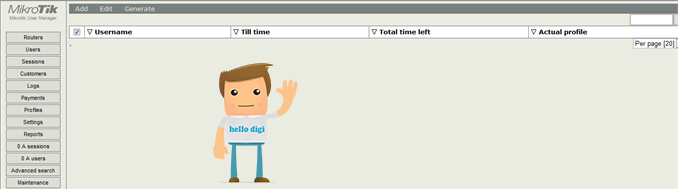
بعد از ورود به کنسول یوزر منیجر باید این usermanager رو به روتر میکروتیک وصل کنیم برای این کار از منوی کنسول مدیریتی گزینه Router را انتخاب کرده و بعد با زدن گزینه add > new وارد پنجره ایجاد روتر میشویم که با تکمیل اطلاعات نام و وارد کردن ادرس 127.0.0.1 و همان Secret که در مرحله 2 دادیم و در قسمت اخر وارد کردن پورت radius گزینه add را زده تا برای ما ایجاد کند.
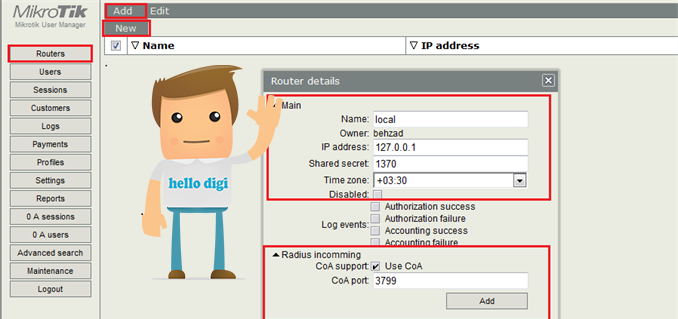
در اینجا راه اندازی User Manager میکروتیک به پایان میرسد و این اکانتینگ با روتر میکروتیک یکی شده است و کاربرانی را که در اکانتینگ ایجاد میکنم برای ورود به هات اسپات استفاده می شوند.
در ادامه برای اینکه آموزش کامل بشه نحوه ایجاد Profile و User در داخل اکانتینگ رو باهم خواهیم داشت.
نحوه ایجاد Profile و User در داخل UserManager میکروتیک
برای ایجاد پروفایل از کنسول مدیریتی یوزر منیجر از منو گزینه Profiles رو انخاب کرده و با زدن add و باز شدن پنجره ایجاد یک نام برای پروفایل انتخاب کرده و بعد گزینه Create را انتخاب میکنم با زدن این پروفایل برای ما ایجاد شده و همانند تصویر سوم میتوانیم محدودیت برای پروفایل انتخاب کینم .
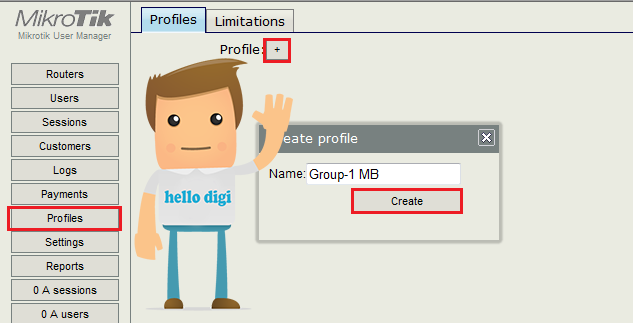
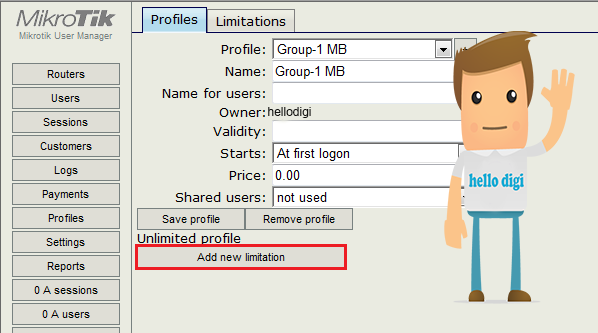
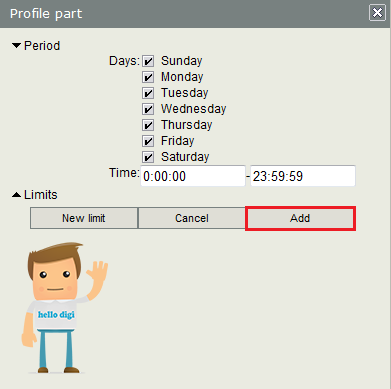
بعد از ایجاد پروفایل حال میتوانیم کاربران خود را ایجاد کرده و در داخل پروفایل یا پروفایل های موجود اضافه کنیم. نحوه ایجاد کاربران هم همانند تصاویر زیر می باشد.